VLC v Debianu
Izvajanje kakršne koli sistemske spremembe v Debianu zahteva dostop do korenskega računa. Če želite pridobiti privilegije sudo za drug račun, si oglejte naš članek: Kako dodati uporabnike Sudoers v Debianu 10.
Če imate korenski dostop ali privilegije sudo, lahko večpredstavnostni predvajalnik VLC namestite na več načinov. Privzeti repo Debian gosti najnovejšo različico VLC. Lahko pa vzamete VLC iz trgovine Snapcraft ali FlatHub.
Če se počutite pustolovsko, lahko tudi VLC zgradite in namestite iz vira. To je sorazmerno zapleten postopek, ki prihaja s svojimi ugodnostmi. Za splošne uporabnike je ta metoda verjetno nepotrebna.
Namestitev VLC v Debian
V naslednjih razdelkih so opisani različni načini, s katerimi lahko v Debianu namestite predvajalnik VLC.
Namestite VLC iz Debian repo
To je privzeta metoda za namestitev VLC v Debian. Vse kar morate storiti je, da APT-u naročite, naj namesti VLC. To bo samodejno preneslo in namestilo potrebne pakete. Ko bodo na voljo posodobitve, bo APT samodejno posodobil program na najnovejšo različico.
Zaženite terminal, prijavite se kot korenski uporabnik (ali zaženite ukaze s sudo) in zaženite naslednji ukaz.
$ apt update && apt install vlc -y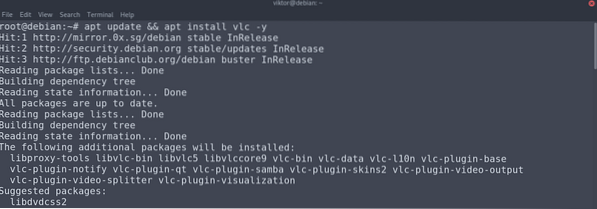
Namestite VLC iz trgovine Snapcraft
Snaps so univerzalni paketi Linuxa, ki vključujejo vse potrebne dele aplikacije, tako da jo je mogoče zagnati v katerem koli distribucijskem sistemu Linux. Zaradi vsestranskosti, ki jo ponuja ta paket, je snap na voljo na najbolj priljubljenih distribucijah Linuxa, vključno z Debianom.
Če želite uživati v snap paketih, morate imeti upravitelja snap paketov, snappy. V primeru Debiana snappy ni vnaprej nameščen. Torej, najprej bomo namestili snappy. Vsi naslednji ukazi se morajo izvajati kot korenski uporabnik (ali s privilegiji sudo).
$ apt posodobitev && apt namestitev snapd -y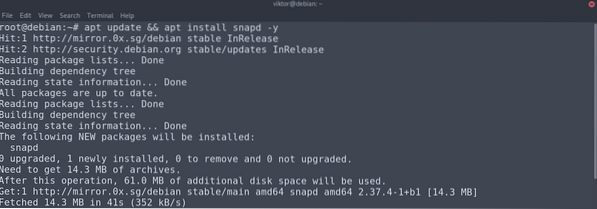
Zdaj namestite jedrne pakete snap. To vključuje potrebne komponente funkcije snap.
$ snap namestite jedro core18
Znova zaženite storitev snap, da uveljavite spremembe.
$ systemctl znova zaženite snapd
Končno namestite VLC snap. Naslednji ukaz bo zajel paket snap iz trgovine Snapcraft in ga namestil. Oglejte si VLC na Snapcraft.
$ snap namestite vlc
Namestite VLC iz FlatHub
Tako kot snap je flatpak tudi druga vrsta univerzalnega paketa Linux. Dokler ima vaš distro nameščen upravitelj paketov flatpak, lahko poganja kateri koli paket paketov flatpak.
Flatpak ni prednameščen v Debianu. Tako bomo izvedli hitro namestitev flatpacka. Zaženite terminal, prijavite se kot korenski uporabnik (ali zaženite s sudo) in zaženite ukaze.
$ apt posodobitev && apt namestite flatpak -y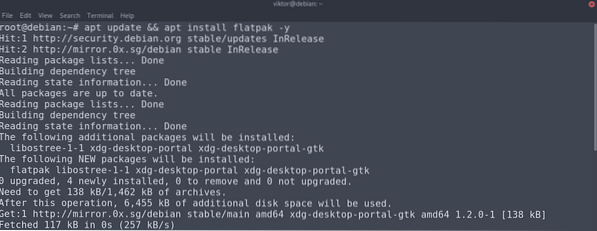
Če uporabljate namizje GNOME, je priporočljivo namestiti naslednji paket. Ta paket je vtičnik Flatpak za programsko opremo GNOME. To vam daje možnost upravljanja paketov Flatpak neposredno iz uporabniškega vmesnika.
$ apt namestite gnome-software-plugin-flatpak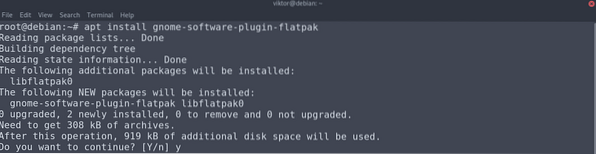
Naslednji korak je dodati repozitorij FlatHub. Pomislite na repozitorij kot na uradno trgovino z aplikacijami flatpak.
$ flatpak remote-add --f-ne-obstaja flathub https: // flathub.org / repo / flathub.flatpakrepo
Na koncu namestite VLC flatpak. Oglejte si VLC na FlatHub.
$ flatpak namestite flathub org.videolan.VLC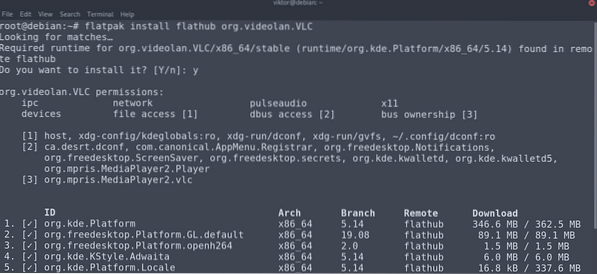
Namestite VLC iz vira
VLC je odprtokodna programska oprema. Čeprav je zagrabitev vnaprej izdelanih paketov najprimernejši način za prenos in namestitev VLC, je mogoče tudi VLC zgraditi iz vira. To je razmeroma zapleten postopek. Če nameravate VLC uporabljati samo za splošne namene, je priporočljivo upoštevati druge metode, omenjene v priročniku.
Najprej bomo pripravili sistemsko okolje. Za prevajanje VLC je potreben prevajalnik C11, skupaj z razvojnimi glavami in orodno verigo. Za zajem izvorne kode iz Gita potrebujete odjemalca Git. Če uporabljate izvorno kodo Git, morate imeti nameščen tudi sistem za gradnjo GNU. Vse to lahko namestite z enim samim ukazom, kot je prikazano:
$ apt update && apt install git build-bistveni pkg-configlibtool automake autopoint gettext
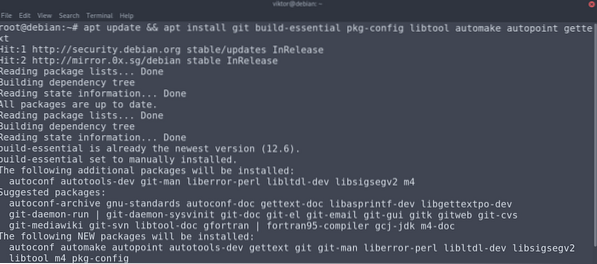
Naslednji korak je zajem izvorne kode. Če želite zajeti izvorno kodo iz VideoLAN Git, zaženite naslednje ukaze.
$ git klon git: // git.videolan.org / vlc.git && cd vlc$ ./ bootstrap
Lahko pa uporabite tudi uradno izdajo izvorne kode. Če sledite tej metodi, potem skripta za zagon ni treba zagnati. V času pisanja tega članka je najnovejša različica VLC v3.0.11.
$ wget ftp: // ftp.videolan.org / pub / videolan / vlc / 3.0.11 / vlc-3.0.11.katran.xz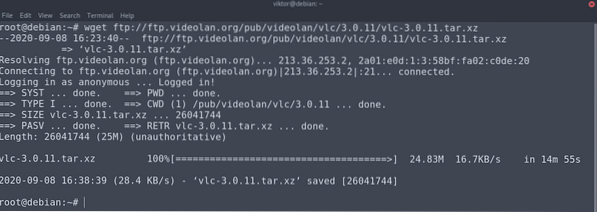
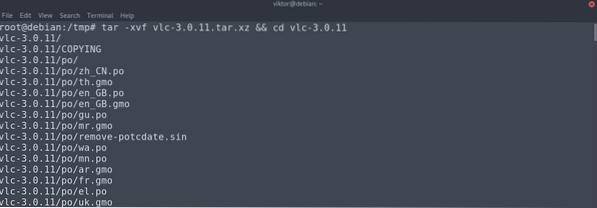
Zdaj potrebujete potrebne odvisnosti za gradnjo VLC. Zaženite naslednji ukaz APT, da zajamete vse potrebne pakete. Da ta ukaz deluje, morate imeti omogočeno repo izvorne kode.
$ apt posodobitev && apt build-dep vlc -y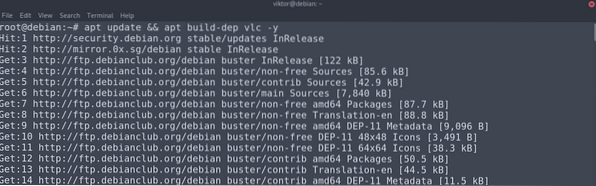
Zdaj smo končno prispeli v fazo sestavljanja VLC. Zaženite konfiguracijski skript, prikazan spodaj:
$ ./ configure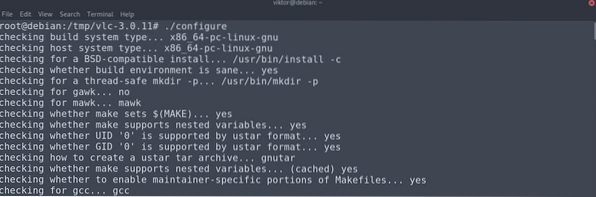
To je zadnji korak. Zaženite ukaz make, da začnete sestavljati kodo.
$ make -j $ (nproc)Lahko pa zaženete skript za prevajanje, ki je priložen izvorni kodi. To bo storilo isto kot ukaz make. Razlika je v tem, da bo izhod bolj barvit.
$ ./ sestavi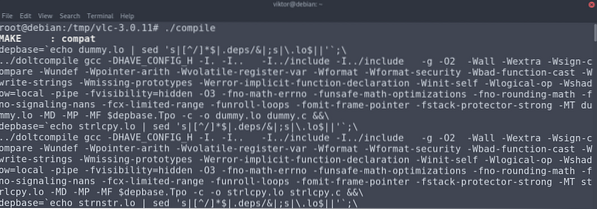
Na koncu namestite VLC z naslednjo kodo:
$ make installUporaba VLC
VLC je presenetljivo preprost, a prefinjen za uporabo za vse funkcije, ki jih ponuja. Zaženite VLC.
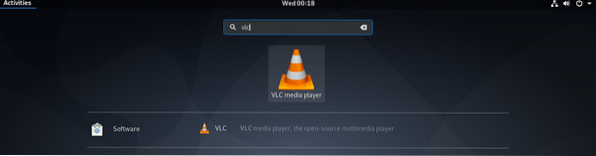
Če se prvič izvaja, vas bo VLC vprašal, ali želite omogočiti zajem informacij o predstavnostnih datotekah, ki jih predvajate, od tretjih oseb. Priporočam, da to možnost izklopite.
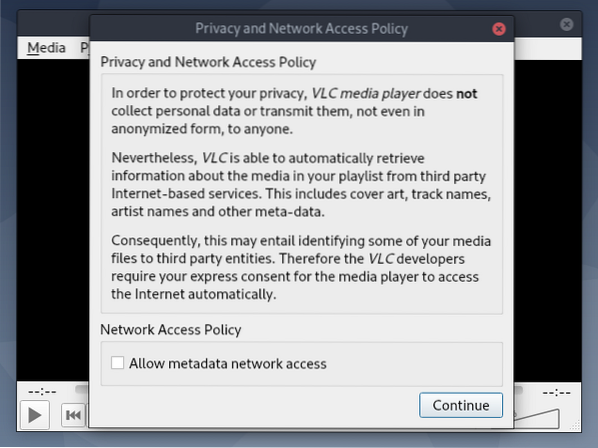
VLC je zdaj pripravljen za uporabo! Povlecite in spustite želene predstavnostne datoteke v predvajalnik.
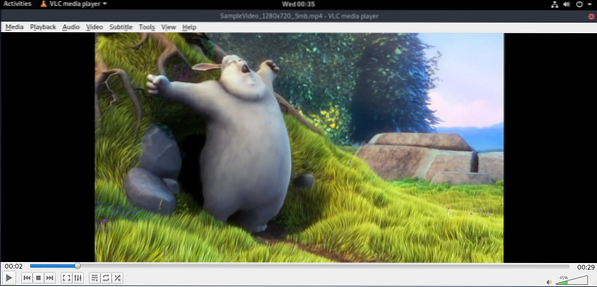
VLC vam omogoča, da spremenite njegovo vedenje, kot želite. Če želite spremeniti nastavitve, pojdite na Orodja >> Nastavitve.]
Če potrebujete ukazno vrstico v predvajalniku predstavnosti, vas je VLC pokril. Zaženite VLC v CLI tako, da vnesete naslednje:
$ nvlc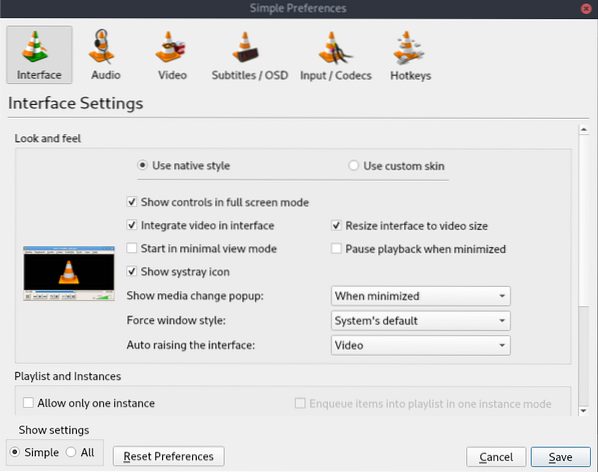
Tukaj si oglejte, kako predvajate datoteke MP3 iz ukazne vrstice.
Končne misli
VLC je bogat multimedijski predvajalnik, ki lahko zadovolji skoraj vse večpredstavnostne potrebe vsakdanjega življenja. Ta članek vam je prikazal več načinov namestitve predvajalnika predstavnosti VLC. Upoštevajte katero koli metodo, ki vam najbolj ustreza.
Srečno računalništvo!
 Phenquestions
Phenquestions


